Настройка VPS/VDS-сервера с нуля | Блог Serverspace
Александр Мельников
19 июля 2019
Обновлено 14 апреля 2022
В этой статье мы поэтапно расскажем о том, как создать виртуальный сервер (VPS/VDS) в панели управления Serverspace и о том, как подключиться к созданному серверу.
Как создать виртуальный сервер?
1. Авторизуйтесь в панели управления Serverspace, перейдите в раздел «Серверы» и нажмите кнопку «Создать сервер».
2. Затем выберите шаблон виртуального сервера из списка — операционную систему (ОС), которая будет установлена.
Стоимость лицензии Windows Server при выборе соответствующей ОС уже включена в абонентскую плату, независимо от того, имеется у вас домен в виртуальной инфраструктуре или нет.
Если же вы планируете установить на VPS/VDS другую ОС, просто создайте ее ISO-образ и отправьте его нашей техподдержке.
3. Далее необходимо выбрать технические параметры виртуального сервера. Вы можете создать собственную конфигурацию, либо выбрать готовую:
Вы можете создать собственную конфигурацию, либо выбрать готовую:
Примеры готовых конфигураций:
| Стандарт | Стандарт+ | Профи | |
|---|---|---|---|
| Количество ядер | 1 | 4 | 10 |
| Оперативная память | 512 МБ | 11 ГБ | 26 ГБ |
| Объем хранилища | 10 ГБ | 250 ГБ | 1000 ГБ |
| Ширина интернет-канала (Мбит/сек) | 10 | 10 | 100 |
При этом в дальнейшем вы сможете менять конфигурацию прямо в панели управления.
После выбора ОС необходимо выбрать центр обработки данных (ЦОД), в котором будет размещаться ваш виртуальный сервер. Наши ЦОД-ы расположены в Беларуси (beCloud), США (NNJ3) и в Нидерландах (AM2), и для каждой страны доступна своя конфигурация.
4. За дополнительную плату вы можете подключить автоматическое создание резервных копий (бэкапов) виртуального сервера, которые создаются раз в сутки. Для этого необходимо выбрать период хранения бэкапов — 7, 14, 21 или 28 дней.
Для этого необходимо выбрать период хранения бэкапов — 7, 14, 21 или 28 дней.
5. Если на этапе подбора операционной системы вы выбрали ОС Windows Server и ее необходимо включить в существующий домен Microsoft Active Directory, просто поставьте галочку в чекбоксе «выполнить системную подготовку Windows». При этом время создания сервера увеличится на 15-20 минут, так как в процессе создания будет запущена специальная утилита sysprep.
Если же в качестве операционной системы выбрана FreeBSD, Debian, Ubuntu или CentOS, необходимо дополнительно указать способ подключения — через пару логин/пароль или по SSH. Логин и пароль генерируются автоматически и появляются на экране после создания сервера. SSH-ключ можно сгенерировать при помощи утилиты или прикрепить уже сгенерированный ключ.
6. Затем необходимо указать количество серверов и присвоить им имена. За один раз можно создать до 5 серверов.
При создании сервера сетевому интерфейсу будет автоматически присвоен один бесплатный IPv4-адрес.
После создания виртуального сервера к нему можно подключиться через веб-консоль. Для подключения потребуется логин и пароль администратора, указанные во вкладке «Состояние».
Кнопка перехода в веб-консоль расположена в правом верхнем углу. Если вам неудобно пользоваться веб-консолью, вы можете подключаться к серверу любым другим удобным способом.
Подключение к операционным системам происходит по разным протоколам: для FreeBSD, Debian, Ubuntu и CentOS используется протокол SSH, а для подключения к серверам Windows — протокол RDP.
Настройка виртуального VDS/VPS сервера. Администрирование
+7 (495) 800 1 800 +7 (800) 505 1 800
Местоположение
Страна
Виртуальный сервер (VPS или VDS) — это наиболее выгодный вариант, когда интернет-ресурсы перегружают хостинг или необходимо использование определенных нестандартных технологий. В этом случае на физическом компьютере каждому сайту выделяется необходимое место на жестком диске, процессорное время и оперативная память. Размещение сайта или крупного проекта на виртуальном сервере обеспечит бесперебойную работу системы при большом количестве посетителей, а также значительно повышает безопасность такого интернет-ресурса.
В этом случае на физическом компьютере каждому сайту выделяется необходимое место на жестком диске, процессорное время и оперативная память. Размещение сайта или крупного проекта на виртуальном сервере обеспечит бесперебойную работу системы при большом количестве посетителей, а также значительно повышает безопасность такого интернет-ресурса.
Виртуальный сервер работает под управлением серверной операционной системы Windows или Linux. Клиент всегда может выбрать и установить именно ту ОС, которая необходима для решения определенных задач. В большинстве случаев вся информация о том, как настроить виртуальный сервер, предоставляется хостинг-провайдером. Хотя при желании установить или удалить определенное ПО всегда можно и самостоятельно. Для администрирования VPS предназначены специальные интернет-инструменты, сосредоточенные в «Панели управления».
Владельцу виртуального сервера выдается:
- IP-адрес;
- логин и пароль VPS;
- адрес, логин и пароль для входа в панель управления.

В Windows подключение к виртуальному серверу осуществляют с использованием приложение «Удаленный рабочий стол», для чего нужно указать IP-адрес виртуального сервера и логин. Настройку скорости подключения, а также оформление удаленного рабочего стола выполняют на вкладке «Дополнительно». Выбрать разрешение экрана можно в «Экране». Закладка «Локальные ресурсы» обеспечивает возможность подключить локальные и удаленные диски, чтобы перенести нужные файлы.
После подключения к виртуальному серверу можно выполнить целый ряд настроек, которые позволят обеспечить бесперебойную работу VPS. Для этого настраивают автоматический вход после перезагрузки, поскольку в противном случае при сбое или выполнении технических работ сервер не загрузится без ввода логина и пароля. Потребуется определить и ПО для автозагрузки, а также установить счетчик перезагрузок.
При любых проблемах с настройкой VPS вы можете не тратить личное время и воспользоваться нашей технической поддержкой.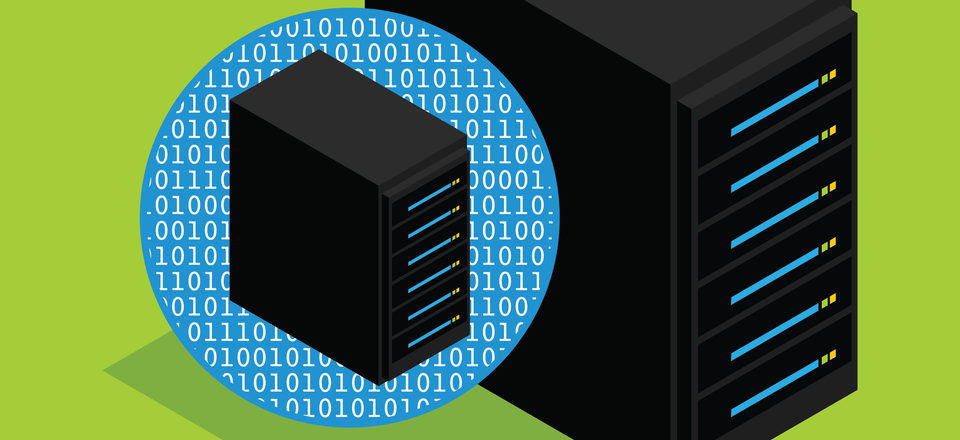
Цены на виртуальные серверы
# Как настроить VDS?, Как создать сервер VDS?, Как создать и установить сервер на VDS?, Как сделать выделенный сервер?, Как сделать виртуальный сервер на своем компьютере?, Как настроить VPS сервер на Debian?, Как настроить VPS сервер?, Как настроить (поднять) виртуальный сервер с нуля?, Как осуществить перенос сервера на виртуальную машину?
Начните работать с нами уже сегодня
Оставьте ваш номер телефона, и с вами свяжется наш специалист
Заказать звонок
Сервер Minecraft: как настроить VPS (за 8 шагов)
С более чем 140 миллионами активных игроков по всему миру Minecraft является одной из самых продаваемых видеоигр всех времен. Тем не менее, некоторые вещи веселее с друзьями, и большая часть успеха Minecraft заключается в общедоступных и частных игровых серверах.
Хостинг-провайдер может превратить любовь сообщества к многопользовательскому режиму в возможность для бизнеса. Настроив свой собственный сервер Minecraft, вы сможете создать более привлекательный, разнообразный и уникальный блочный мир, а затем монетизировать свое творение.
В этом посте мы обсудим, как заработать деньги в Minecraft с помощью виртуального частного сервера (VPS). Затем мы поделимся пошаговым руководством по установке, настройке и запуску собственного игрового сервера. Давайте начнем!
Знакомство с Minecraft
Благодаря миллионам проданных по всему миру игр Minecraft считается одной из величайших видеоигр всех времен. Изначально игра была создана стокгольмской студией Mojang. В 2014 году Microsoft приобрела интеллектуальную собственность Minecraft и Mojang за 2,5 миллиарда долларов:
Эта видеоигра-песочница имеет простую предпосылку. Когда игроки входят в Minecraft, они могут исследовать трехмерный мир, извлекать сырье, создавать инструменты и предметы, а также строить строения:
Существуют также различные режимы, в том числе творческий режим, в котором игроки имеют неограниченные ресурсы. Игроки также могут изменять игровые механизмы, предметы и активы.
Игроки также могут изменять игровые механизмы, предметы и активы.
Minecraft получила множество наград, в том числе «Лучшая дебютная игра», «Лучшая загружаемая игра» и «Инновации» на церемонии вручения наград Game Developers Choice Awards. Он также является частью Всемирного зала славы видеоигр.
Однако это культурное явление популярно не только среди геймеров. Что необычно для популярной видеоигры, Minecraft часто используется в образовательных целях. Например, один учитель воссоздал различные исторические достопримечательности для своих учеников.
Minecraft даже научила младших игроков программировать и создавать виртуальные и аппаратные устройства. На самом деле игра стала настолько популярной среди педагогов, что ее разработчики создали специальную версию Minecraft: Education Edition. Это издание посвящено продвижению использования Minecraft в школах и имеет некоторые дополнительные функции, которые могут помочь учителям следить за прогрессом своих учеников в игре.
Зачем создавать свой собственный сервер Minecraft
Хотя вы можете исследовать блочный мир Minecraft в одиночку, многопользовательский режим игры пользуется огромной популярностью. Войдя на общий сервер, игроки могут работать вместе, чтобы создавать более крупные и лучшие вещи, чем они когда-либо могли создавать в одиночку.
Однако общедоступные серверы открывают возможности для издевательств и притеснений. Это особенно касается молодых поклонников Minecraft.
К счастью, можно создать свой собственный сервер Minecraft. Это дает вам полный контроль над экземпляром игры, включая установку собственных правил и выбор тех, кто может получить доступ к вашему миру.
Также есть возможность монетизировать свой сервер Minecraft, взимая плату за доступ. Для начала вы можете создать сервер, отвечающий потребностям определенного сообщества. Например, строго модерируя свой сервер, вы можете обратиться к родителям, которые беспокоятся о том, чтобы их дети наслаждались любимой игрой в безопасной среде.
В качестве альтернативы вы можете сосредоточиться на создании более интересного опыта Minecraft. Если вы создадите большой уникальный игровой мир, населенный мини-играми, дополнениями и красивыми сооружениями, то игроки могут захотеть заплатить больше, чтобы испытать созданный вами мир.
Вы даже можете разрешить людям присоединяться к вашему серверу бесплатно, получая при этом доход другими способами. Руководство по коммерческому использованию Minecraft прямо запрещает продажу каких-либо игровых преимуществ. Однако есть много дополнений, которые не влияют на реальный игровой процесс. Сюда входят внутриигровые косметические предметы, такие как изменение цвета имени игрока или визуальный эффект, появляющийся вокруг персонажа игрока.
По мере того, как популярность вашего сервера растет, также могут появиться возможности для обеспечения спонсорства или показа онлайн-рекламы. Кроме того, вы можете заработать немного денег с помощью партнерских ссылок. Все это может превратить ваш сервер Minecraft в прибыльный источник дохода.
Почему вам может понадобиться виртуальный выделенный сервер (VPS)
Когда дело доходит до создания сервера Minecraft, вам потребуется достаточно огневой мощи, чтобы обеспечить плавный и отзывчивый игровой процесс. С точки зрения мощности трудно превзойти выделенный сервер. Тем не менее, это одни из самых дорогих планов хостинга.
Вот тут-то и появляется виртуальный частный сервер (VPS). С помощью VPS ваш провайдер может размещать несколько клиентов на одном сервере. Это помогает минимизировать их эксплуатационные расходы, а значит, они могут предлагать VPS-хостинг по более доступной цене.
Подобно серверу без операционной системы, с VPS вам выделяется часть физических ресурсов и функций сервера. Это дает вам сильную возможность обеспечить быстрый рендеринг и игровой процесс без задержек. Если вы хотите удивить свое сообщество, не нарушая банк, VPS может быть решением.
При создании игрового сервера велика вероятность того, что ваши требования со временем изменятся. Вы можете привлечь много новых игроков, установить дополнительные пакеты модов или продолжить добавлять новые области в свой блочный мир.
Вы можете привлечь много новых игроков, установить дополнительные пакеты модов или продолжить добавлять новые области в свой блочный мир.
По мере роста требований игры становится все более важным иметь гарантированный доступ к ресурсам вашего сервера. Однако с общими планами вы рискуете столкнуться с плохими соседями, которые потребляют несправедливую часть ресурсов.
У ваших соседей может даже увеличиться трафик. Хотя это здорово для них, это означает меньше ресурсов для вас. Общий сервер в сочетании с растущими требованиями может привести к катастрофе. Если игровой процесс начнет страдать, ваши игроки могут уйти в другое место.
Благодаря хостингу VPS вы отделены от других пользователей. Это дает вам больше гибкости при настройке сервера. Оптимизировав свой VPS специально для Minecraft, у вас не должно возникнуть проблем с обеспечением быстрого и отзывчивого игрового процесса и расширением вашего сообщества.
Как настроить сервер Minecraft с помощью VPS (за 8 шагов)
Minecraft был запущен еще в 2011 году, но эта популярная игра не собирается замедляться. Только в 2020 году он принес более 142 миллионов долларов.
Только в 2020 году он принес более 142 миллионов долларов.
Давайте посмотрим, как вы можете превратить крупнейшую видеоигру всех времен в свою следующую возможность для бизнеса. Вот как настроить свой собственный сервер Minecraft за восемь простых шагов.
1. Выберите пакет VPS
Для Minecraft мы рекомендуем сервер с 1,5 ГБ ОЗУ и не менее 15 ГБ на жестком диске. В A2 Hosting все наши планы управляемых VPS обеспечивают более чем достаточную огневую мощь для успешного запуска Minecraft VPS. Если вы предпочитаете неуправляемый план, мы рекомендуем Runway 2 или выше.
Также разумно учитывать, как ваши потребности могут меняться со временем. Если вы устанавливаете надстройки, плагины и пакеты текстур, все это увеличит ваши требования. По мере того, как ваша игра привлекает все больше игроков, вам также может потребоваться обновить свой план, иначе вы рискуете повредить опыту игроков, заставив их терпеть отставание игрового процесса.
Почти во всех случаях A2 Hosting предлагает бесплатную миграцию для существующих клиентов, которые обновляют свои учетные записи до обслуживания более высокого уровня. Это означает, что вы можете быть уверены в обеспечении высокого уровня производительности и надежности, независимо от того, насколько большим будет ваш мир Minecraft.
Это означает, что вы можете быть уверены в обеспечении высокого уровня производительности и надежности, независимо от того, насколько большим будет ваш мир Minecraft.
Для установки Minecraft и связанного с ним программного обеспечения требуется root-доступ. Хорошей новостью является то, что все наши управляемые и неуправляемые планы VPS поставляются с дополнительным корневым доступом. Это дает вам свободу выбора плана, который предлагает наилучшее соотношение цены и качества и предоставляет вашему сообществу Minecraft лучший пользовательский интерфейс.
2. Подключение по протоколу Secure Shell (SSH)
Следующим шагом является подключение к вашему VPS по протоколу Secure Shell (SSH). Это протокол, который позволяет вам общаться с вашим сервером по незащищенной сети. После того, как вы сделали эту ссылку, вы можете настроить свой сервер для запуска Minecraft.
Для начала вам необходимо знать свой IP-адрес, SSH-порт и пароль root. Клиенты A2 Hosting могут найти всю эту информацию, войдя в личный кабинет.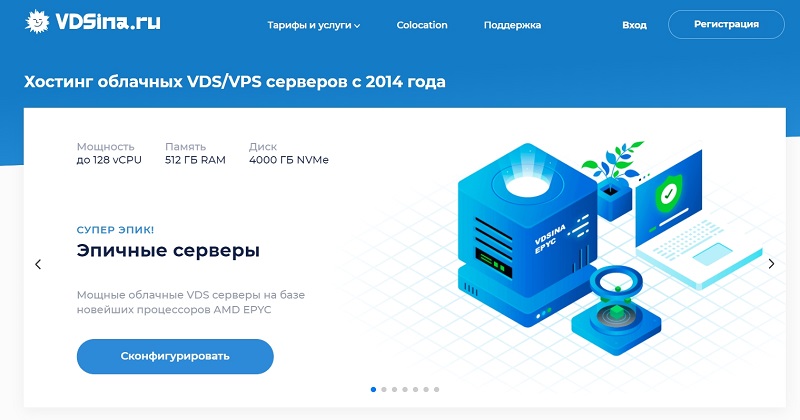 На панели инструментов выберите Службы > Мои службы:
На панели инструментов выберите Службы > Мои службы:
Найдите учетную запись, к которой вы хотите подключиться, и нажмите соответствующую кнопку Управление . На следующем экране выберите вкладку Дополнительная информация :
Этот экран содержит всю информацию, необходимую для подключения по SSH. Чтобы ввести эту информацию, откройте терминал на локальном компьютере. Затем вы можете ввести следующую команду, обязательно заменив номер порта и IP-адрес с вашей собственной информацией:
ssh -p номер порта [электронная почта защищена]
Вы найдете номер порта на панели управления хостингом A2, указанный как порт FTP/SFTP. . Здесь вы также найдете IP-адрес. Ваша завершенная команда терминала должна выглядеть примерно так:
ssh -p 22 [email protected]
Чтобы запустить эту команду, нажмите клавишу Enter на клавиатуре. Предполагая, что вы ввели правильный номер порта и IP-адрес, терминал запросит ваш пароль.
Вы найдете эту информацию в клиентской области A2 Hosting, указанную как Корневой пароль (SSH/WHM) . После ввода пароля снова нажмите клавишу Enter . Теперь вы должны быть подключены к своему VPS как [[email protected]:/root]$ .
3. Установите Open Java Development Kit
Поскольку Minecraft работает на Java, вам необходимо установить Open Java Development Kit (OpenJDK) на свой VPS. Это бесплатная реализация Java Platform Standard Edition (Java SE) с открытым исходным кодом.
Мы собираемся установить OpenDK с помощью инструмента управления пакетами YUM. Этот популярный инструмент выполняет разрешение зависимостей при установке, обновлении и удалении пакетов программного обеспечения.
Чтобы установить OpenJDK, введите в терминал следующую команду:
yum install java-1.8.0-openjdk
Затем нажмите клавишу Enter . Теперь YUM проверит запрошенный программный пакет и любые зависимости, необходимые для запуска OpenJDK.
Через несколько секунд терминал должен отобразить некоторую информацию о загрузке, включая ее предполагаемый размер:
Если вы готовы продолжить, нажмите клавишу Y . Теперь SSH загрузит и установит OpenJDK на ваш VPS.
4. Установите Minecraft
Чтобы ваш сервер был организован, разумно создать каталог для всего вашего контента Minecraft. Вы можете сделать это с помощью следующей команды:
mkdir –p /Minecraft
Вы можете перейти к этой папке с помощью команды изменения каталога (cd):
cd /Minecraft
Теперь, когда мы внутри Каталог Minecraft , пришло время установить программное обеспечение Minecraft! На момент написания последней версией Minecraft Server была 1.17.1. Тем не менее, вы всегда можете проверить официальный сайт Minecraft на наличие последних обновлений. На этой странице найдите ссылку для скачивания сервера Minecraft:
Наведите указатель мыши на эту ссылку, а затем Control -щелчок. Затем выберите Копировать адрес ссылки из появившегося контекстного меню:
Затем выберите Копировать адрес ссылки из появившегося контекстного меню:
Мы будем использовать команду wget для загрузки jar сервера Minecraft. Готовая команда должна выглядеть примерно так:
wget -O minecraft_server.jar https://launcher.mojang.com/v1/objects/1b557e7b033b583cd9f66746b7a9ab1ec1673ced/server.jar
Через несколько секунд вы должны увидеть сервер .jar» сохранено сообщение . Поздравляем, вы только что установили Minecraft на свой VPS!
5. Примите лицензионное соглашение с конечным пользователем (EULA)
Следующим шагом является настройка jar-файла Minecraft. Чтобы помочь вам отслеживать, вы можете переименовать этот файл. Например, вы можете переименовать server.jar , чтобы отразить версию Minecraft, которую вы только что загрузили.
В следующем примере мы переименовываем server.jar в minecraft_server.1.17.1.jar:
mv server.jar minecraft_server.1.17.1.jar
Перед запуском сервера Minecraft Все должны согласиться с лицензионным соглашением с конечным пользователем (EULA). Это юридическое соглашение между вами и Mojang, в котором изложены некоторые правила использования программного обеспечения Minecraft.
В терминале введите следующую команду:
java -Xmx1024M -Xms1024M -jar minecraft_server.1.17.1.jar nogui
Возможно, вам потребуется изменить приведенную выше команду, чтобы отразить переименованный файл jar.
В этот момент терминал должен попросить вас согласиться с лицензионным соглашением Minecraft. Чтобы убедиться, что ваша загрузка содержит файл EULA, выполните следующую команду:
ls
Теперь терминал отобразит содержимое вашего каталога /minecraft , который должен включать файл EULA. Предполагая, что у вас есть этот файл, вы можете открыть его для редактирования с помощью текстового редактора Nano:
nano eula.txt
Теперь прочитайте лицензионное соглашение. Если вы согласны с условиями, измените eula=false на eula=true:
Если вы согласны с условиями, измените eula=false на eula=true:
. После этого вы сможете сохранить файл EULA. Теперь, когда вы согласились с условиями Minecraft, вы готовы настроить свой сервер.
6. Настройка сервера
В файле server.properties указаны все игровые настройки и переменные. Редактируя этот файл, вы можете настроить работу Minecraft.
Это включает в себя косметические изменения, такие как уникальное приветственное сообщение, а также фундаментальные изменения игровой механики. Например, вы можете изменить размер мира и разрешенное количество игроков.
Чтобы начать настройку сервера Minecraft, введите следующее:
vi server.properties
Затем нажмите Введите . Теперь терминал отобразит текущую конфигурацию вашего сервера Minecraft:
. Если вы хотите изменить какие-либо из этих настроек, войдите в режим вставки, нажав кнопку 9.0079 I ключ. Затем вы можете использовать клавиши со стрелками для перемещения между различными настройками.
Давайте рассмотрим простой пример. По умолчанию уровень сложности установлен на «Легкий». Это означает, что враги будут появляться, но они будут наносить меньше урона по сравнению с обычным или сложным режимом. Также враги не могут отравить игроков или зомби выломать двери.
Если вы хотите по-настоящему бросить вызов своим игрокам, вы можете использовать клавиши со стрелками, чтобы перейти к сложности =легко 9.строка 0080. Затем вы можете изменить эти настройки.
Например, вы можете изменить его на сложность=нормальная или сложность=сложная:
Когда вы довольны своими изменениями, вы можете выйти из режима вставки, нажав клавишу Escape на клавиатуре. Затем введите следующее:
:wq
Нажмите Введите , и вы вернетесь в главное окно терминала.
7. Экран установки
Вы почти готовы запустить свой сервер Minecraft. Однако в настоящее время, если вы отключитесь от сеанса, игра также остановится.
Чтобы сеанс не прерывался, мы рекомендуем установить Screen. С этой популярной утилитой в вашем уголке процессы будут продолжать работать, даже если их окно не видно или если вы отключитесь.
Экран также позволяет инициировать команду с одного терминала, отключиться от этого терминала, а затем повторно подключиться из другого места. Вы можете установить Screen, используя следующие команды:
yum –y install screen скрин -S "Minecraft server"
Теперь вы можете запустить сервер Minecraft, запустив файл jar. В терминале введите следующее:
java -Xmx1024M -Xms1024M -jar minecraft_server.1.17.1.jar nogui
Теперь система выполнит ваш jar-файл Minecraft. Через несколько секунд вы должны увидеть сообщение, подтверждающее, что этот процесс завершен. Теперь ваш сервер Minecraft запущен и работает.
8. Настройте брандмауэр
На этом этапе вы можете отсоединиться от экрана Minecraft, нажав Ctrl + A + D . Для повторного подключения к сеансу нажмите Ctrl + R .
Для повторного подключения к сеансу нажмите Ctrl + R .
Если вы собираетесь монетизировать свой VPS, вам необходимо разрешить входящие соединения, отредактировав конфигурацию брандмауэра. По умолчанию Minecraft использует порт 25565, что означает, что вам нужно настроить переадресацию портов для 25565:
iptables -I INPUT -p tcp --dport 25565 -j ACCEPT
Теперь люди могут подключаться к вашему серверу с Экран запуска Майнкрафт. На этом экране им нужно будет выбрать Мультиплеер:
Затем они могут выбрать Добавить сервер и ввести IP-адрес или веб-адрес вашего сервера. Наконец, им просто нужно выбрать Присоединиться к серверу, , и они должны успешно подключиться к вашему Minecraft VPS!
Заключение
Многопользовательский режим чрезвычайно популярен среди сообщества Minecraft, но успешный игровой сервер стоит денег. Выбрав виртуальный частный сервер (VPS), вы можете минимизировать свои эксплуатационные расходы и максимизировать свою прибыль.
Если вы хотите удивить своих игроков, важно обеспечить плавный игровой процесс без задержек. Именно здесь VPS может стать вашим секретным оружием. Подобно выделенному серверу, с VPS вам выделяется часть физических ресурсов сервера. Тем не менее, вам не нужно разоряться на дорогой план.
В A2 Hosting мы тщательно разработали наши планы VPS, чтобы обеспечить экономию средств виртуального хостинга с производительностью выделенного сервера. Выбрав один из наших тарифных планов VPS, вы сможете добиться успеха в своем новом проекте Minecraft и обратиться к огромному (и растущему) игровому сообществу!
Изображение предоставлено Pexels.
Как настроить VPS — Блог
HostZealot • Блог • Как • Как настроить VPS
Автор: Команда HostZealot
2 мин.
Ваш сайт наконец-то готов, выбран VPS провайдер и тарифный план, домен и хостинг оплачены — и вы собираетесь запускать свой проект? Не торопитесь: есть еще один важный шаг в процессе настройки виртуального выделенного сервера. Без него о полноценной и безопасной работе с сайтом просто не может быть и речи! Чтобы упростить вам настройку VDS, рекомендуем следовать практическим советам и кратким инструкциям специалистов HostZealot, приведенным в этой статье.
Без него о полноценной и безопасной работе с сайтом просто не может быть и речи! Чтобы упростить вам настройку VDS, рекомендуем следовать практическим советам и кратким инструкциям специалистов HostZealot, приведенным в этой статье.
О чем вы узнаете из этой статьи?
- Что такое базовая настройка VDS/VPS?
- Connecting to virtual private server
- Enhancing initial VDS security
- New users on VPS
- Initial software
- Instead of an afterword
What is a basic VDS/VPS setup ?
Будь то Linux или Windows — какая бы операционная система не использовалась на вашем VPS, вам необходимо запустить практически идентичный скрипт для первоначальной отладки виртуального приватного сервера (подробнее об этой технологии читайте в этой статье). Сценарий настройки VPS на самом деле состоит из нескольких шагов. Каждый из них мы опишем отдельно.
Каждый из них мы опишем отдельно.
Подключение к выделенному виртуальному серверу
Первым делом необходимо установить подключение к вашему VDS. Для этого нужна гарантия стабильного, удобного и, главное, безопасного канала. Для каждой из упомянутых ОС есть разные способы решения этой задачи:
- Linux. Наиболее удачной, по мнению экспертов, является технология Secure Shell, сокращенно SSH. Преимущество этого протокола в функциональности, безопасности и простоте подключения. Если у вас система на основе Unix, все, что вам нужно, это одна команда из командной строки, но если у вас система на базе Windows, вам понадобится специальный клиент (например, PuTTY).
- Окна. Ответом на вопрос, как настроить VPS в плане подключения к нему, является протокол удаленного рабочего стола, или RDP, для управления сервером с операционной системой Microsoft. Чтобы включить его в настольной Windows, есть Подключение к удаленному рабочему столу; для Linux нужна программа Remmina; для Android и iOS — собственное приложение, подробнее здесь.

Повышение начальной безопасности VDS
О тонкой настройке защиты виртуального приватного сервера от несанкционированного доступа можно говорить долго — все зависит от конкретного проекта. Но чтобы начать безопасную работу, стоит выполнить некий универсальный комплекс действий:
- Линукс. В первую очередь необходимо сменить пароль, который предоставляется вместе с логином и IP-адресом хостинговой компании, а также порт (по умолчанию 22, у нас он изначально 56777 — для удобства клиентов). Затем нужно проверить и при необходимости обновить ядро. Во всех этих случаях для настройки VDS нужны свои команды, немного отличающиеся для Debian, CentOS и т.д.
- Windows. При работе с этой операционной системой также необходимо быть уверенным в том, что ее версия актуальна – в этом случае следует не просто обновить ее, а сделать такой процесс автоматическим. Затем мы советуем вам работать с брандмауэром с портами: для RDP, FTPS, DNS и т.
 д. Еще одна хорошая идея для VPS — защитить ваше RDP-соединение с помощью SSL/TLS (если у вас нет VPN) и запустить конфигурацию безопасности. Волшебник.
д. Еще одна хорошая идея для VPS — защитить ваше RDP-соединение с помощью SSL/TLS (если у вас нет VPN) и запустить конфигурацию безопасности. Волшебник.
Новые пользователи на VPS
По умолчанию на виртуальном выделенном сервере присутствует один пользователь — так называемый root, Администратор, с максимальными правами. Для удобства работы и повышения безопасности лучше добавить другие, более ограниченные в корректировках настроек и контента. Сделать это несложно в любой из операционных систем:
- Linux. В зависимости от установленных версий этой Unix-системы вам необходимо задать определенную команду для создания нового пользователя с удобным для вас именем. После этого следует добавить его другой командой в группу sudo (у него есть права на внесение изменений на сервере) и дать ему пароль (либо другой командой, либо при первом входе от его имени).
- Окна. На вопрос, как настроить ВПС Windows Server, это еще больше зависит от версии ОС — почти в каждом случае разный способ создания пользователей.
 Это делается через Диспетчер серверов, Панель управления, Параметры и т. д. В конце концов вам понадобятся учетные записи, где вы можете добавить новую учетную запись и указать имя, описание, имя пользователя, пароль и подсказку.
Это делается через Диспетчер серверов, Панель управления, Параметры и т. д. В конце концов вам понадобятся учетные записи, где вы можете добавить новую учетную запись и указать имя, описание, имя пользователя, пароль и подсказку.
Исходное ПО
Это завершающий этап настройки серверов — за ним последует установка специализированного ПО, подобранного под индивидуальные особенности проекта:
- Линукс. Простой, отзывчивый к большинству задач и потому популярный стек для VDS — пакет под названием LAMP (от Linux, Apache, MySQL, PHP). Он разворачивает веб-сервер, подключает интерпретатор языка, ставит панель phpMyAdmin и т.д. А для его установки достаточно даже одной команды, создания ряда паролей и простой настройки конфигурационного файла.
- Окна. В этих операционных системах есть аналогичный пакет — IIS, Internet Information Services. И он фактически является составной частью самих систем (даже в варианте «серверной» Windows 7), и его действительно следует включать через стандартную управляющую операционную систему, а затем добавлять к нему MySQL и PHP.



 1.17.1.jar
1.17.1.jar 
 д. Еще одна хорошая идея для VPS — защитить ваше RDP-соединение с помощью SSL/TLS (если у вас нет VPN) и запустить конфигурацию безопасности. Волшебник.
д. Еще одна хорошая идея для VPS — защитить ваше RDP-соединение с помощью SSL/TLS (если у вас нет VPN) и запустить конфигурацию безопасности. Волшебник. Это делается через Диспетчер серверов, Панель управления, Параметры и т. д. В конце концов вам понадобятся учетные записи, где вы можете добавить новую учетную запись и указать имя, описание, имя пользователя, пароль и подсказку.
Это делается через Диспетчер серверов, Панель управления, Параметры и т. д. В конце концов вам понадобятся учетные записи, где вы можете добавить новую учетную запись и указать имя, описание, имя пользователя, пароль и подсказку.